Wenn Sie den Digital Ocean SSH-Schlüssel verloren haben und sich nicht anmelden können, ist das kein Problem. Folgen Sie einfach der Schritt-für-Schritt-Anleitung. Wenn Sie Hilfe benötigen, können Sie gerne unten einen Kommentar hinterlassen.
- Anmeldung bei Digital Ocean account
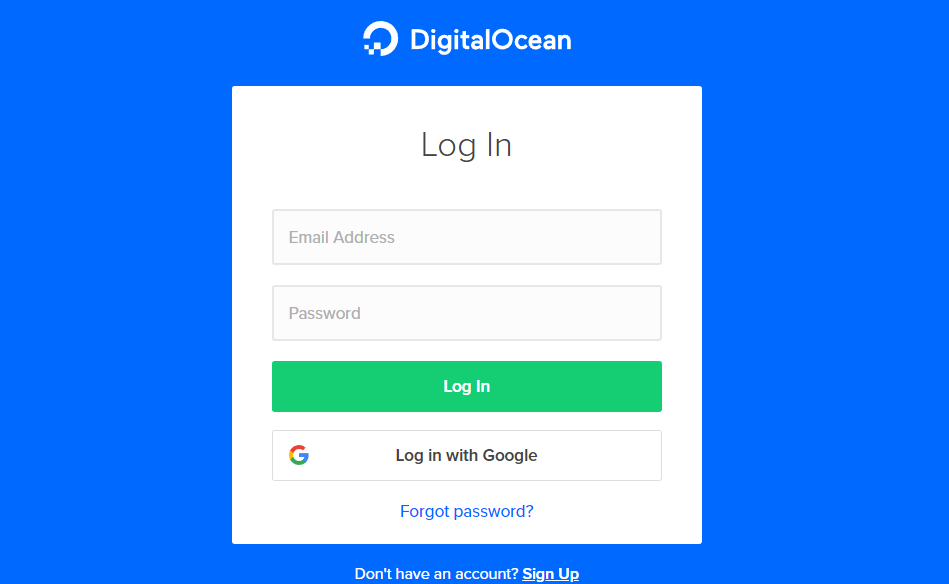
- Wählen Sie die gewünschte Droplet die Sie wiederherstellen möchten
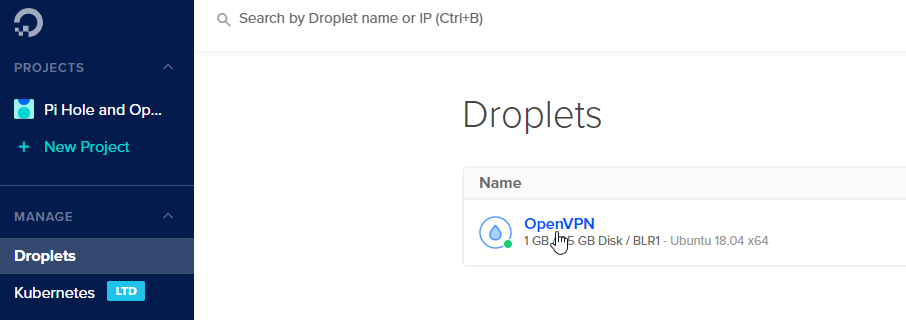
- Gehe zu Access Menü und klicken Sie auf Reset Root Password button
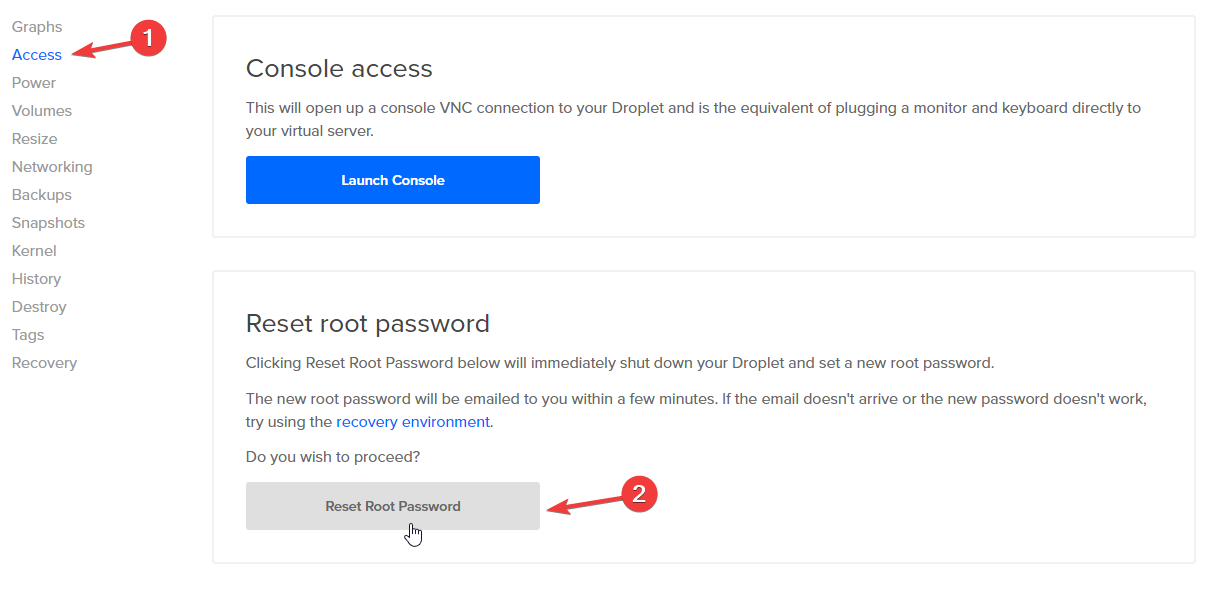
- Kopieren Sie das Passwort, das Sie in Ihrer E-Mail erhalten haben
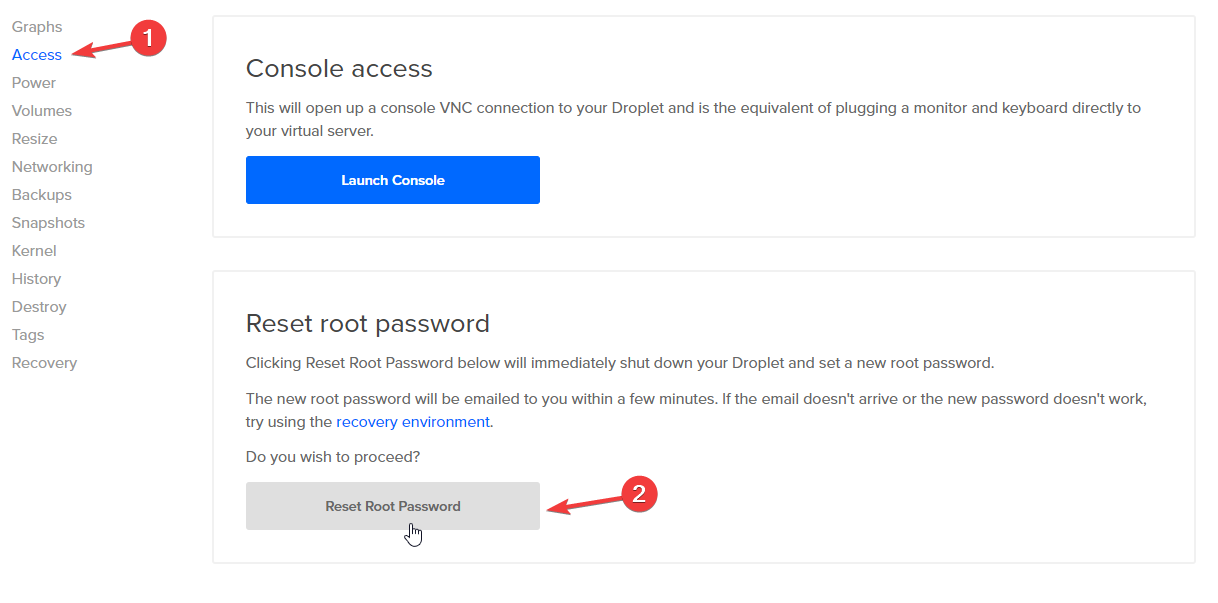
- Launch Console

- Type username root
- Using right click or CTRL+V paste the password and press Enter
- Digital Ocean wird zur Änderung des Passworts aufgefordert, first Enter Current password
- Dann bieten Sie a New password
- Re-enter the New password
- Jetzt sind Sie über Console.
- Wir müssen jedoch die Passwortanmeldung für die droplet, please enter below commandnano /etc/ssh/sshd_config
- Finden Sie die Linie
PasswordAuthentication no - Replace to
PasswordAuthentication yes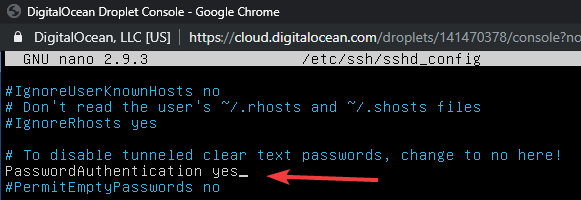
- Speichern Sie die Datei mit dem Befehl CTRL+O und drücken Sie Enter key
- Neustart der Droplet using reboot commandreboot
- Jetzt können Sie sich mit dem Passwort in Putty SSH client ohne Bereitstellung SSH key.
Ich hoffe, das hilft.
Referenz: https://www.digitalocean.com/docs/droplets/resources/lost-ssh-key/
Hey Gulshan! This is Harsh, I’m the Product Manager for Droplets at DigitalOcean and just came across your post. Just wanted to say thank you for putting together this guide!
My pleasure 😉 Thanks for being there.